TeknoApps.id – Suatu saat, seberapapun besarnya ruang penyimpanan file di HP Android anda, ruang tersebut pasti akan penuh dengan berbagai file. Terpaksa, semua atau sebagian dari file-file itu pun harus anda transfer ke tempat lain. Transfer file itu sendiri bisa dilakukan dalam beberapa cara, dan salah satunya adalah dengan menggunakan FTP.
FTP adalah protokol yang digunakan dalam sebuah jaringan untuk transfer file dari satu tempat ke tempat lain, biasanya dari sebuah komputer ke server website, tapi bisa juga digunakan untuk transfer file dari PC ke PC lain, dari HP Android ke PC, atau dari laptop ke tablet Android.
Dengan FTP, file dapat ditransfer antara dua perangkat tanpa menggunakan kabel. Yang satu bertindak sebagai server, sedangkan satunya lagi berperan sebagai klien. Kedua perangkat pun tidak harus saling berdekatan untuk bisa melakukan transfer file. Yang terpenting, anda harus memastikan keduanya berada dalam satu jaringan yang sama.
Cara Transfer File dari Android ke PC dengan FTP
Yang perlu diperhatikan di sini, jaringan yang sama tidak berarti bahwa file harus ditransfer melalui jaringan internet. Tanpa koneksi internet pun bisa, misalnya melalui jaringan Wi-Fi. Selama ini, Wi-Fi biasanya dianggap sebagai koneksi internet tanpa kabel (wireless), padahal keduanya berbeda. Wi-Fi bukanlah internet. Kesalahpahaman ini muncul akibat penggunaan istilah Wi-Fi yang ambigu, misalnya “Free Wi-Fi” yang bisa anda temui di mana-mana. Akibatnya, masyarakat awam pun mengira keduanya sama.
Jangkauan jaringan Wi-Fi tidak seluas internet, tapi sudah cukup untuk memenuhi kebutuhan transfer file secara lokal. Meskipun anda berada di ruang tamu sedangkan PC terletak di dalam kamar tidur, anda bisa transfer file tanpa beranjak sedikit pun dari sofa dengan menggunakan tablet atau HP Android dan mengikuti petunjuk yang kami sajikan berikut ini secara berurutan. Berikut ini penjelasan cara transfer file dari android ke PC dengan FTP:
1. Pertama-tama anda perlu menginstall aplikasi yang bernama WiFi FTP Server di Playstore.

2. Setelah itu anda buka aplikasi WiFi FTP Server. Pilih Start untuk memulai transfer file melalui FTP.

3. Yang perlu anda perhatian disini adalah Server URL-nya yakni ftp://192.168.1.5:2221 (bisa saja berbeda dengan punya anda, tergantung jaringan Wifinya)

4. Buka File Explorer di komputer atau laptop anda kemudian masukkan Server URL tadi.

5. Sekarang anda sudah bisa mengakses file-file yang anda di HP anda.

6. Jika anda ingin mengamankan FTP server anda sehingga orang-orang lain selain anda tidak mudah untuk mengakses FTP server, buka kembali WiFi FTP Server kemudian pilih ikon Settings.

7. Hilangkan centang pada opsi Anonymous access sehingga siapapun yang ingin masuk ke FTP server anda harus login terlebih dahulu. Ganti juga Userid dan Password FTP server anda.

Selain FTP, file juga bisa ditransfer melalui Bluetooth, tapi kecepatan transfernya lebih rendah. Melalui kabel USB tentu juga bisa, tapi merepotkan karena anda harus berurusan dengan kabel. Meskipun demikian, jika situasinya tidak memungkinkan untuk menggunakan FTP, sedangkan file yang hendak ditransfer berjumlah besar, maka transfer file melalui kabel USB merupakan pilihan yang lebih baik daripada Bluetooth. Alasannya sederhana, karena kabel USB mampu mentransfer file lebih cepat daripada Bluetooth.
File juga bisa ditransfer ke PC secara tidak langsung dengan bantuan cloud storage asalkan anda tidak keberatan meluangkan waktu untuk membuat akun di situs yang menyediakan cloud storage tersebut. Cara kerjanya, anda transfer file ke cloud, lalu cloud storage tersebut anda sinkronkan dengan PC. Google Drive termasuk yang paling sering dipakai, tapi ingat, kapasitas gratisnya untuk saat ini hanya 15 GB. Jauh lebih kecil daripada kapasitas sebuah SSD atau harddisk yang bisa mencapai ribuan GB.
EDITOR: MUCHAMMAD ZAKARIA

Founder dan Chief Editor di Nesabamedia.com. Lebih suka nonton film ketimbang menulis, menulis kalau lagi mood aja. Salam kenal ya!


















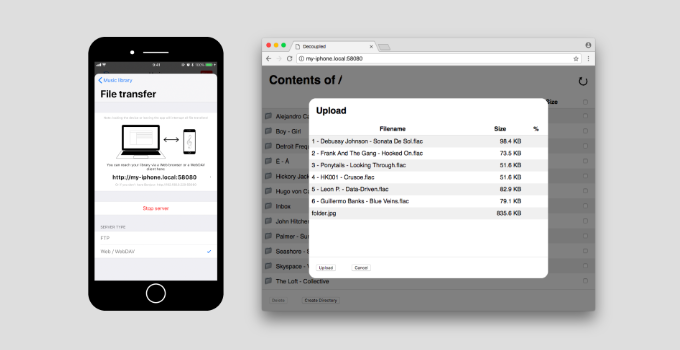
Leave a Reply